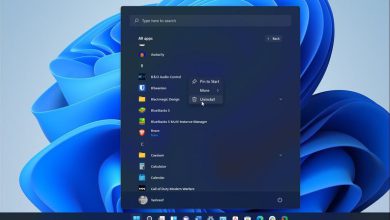نحوه حذف کامل برنامه از ویندوز ۱۰

نحوه حذف کامل برنامه از ویندوز ۱۰
در ویندوز ۱۰، حذف برنامهها برخلاف قبلیها کار سادهتری است. شما میتوانید به راحتی برنامههایی که نیازی به آنها ندارید را حذف کنید، اما برای حذف کامل برنامه باید توجه داشته باشید که علاوه بر حذف برنامه از منوی شروع و کنترل پنل، باید فایلها و رجیستری نیز پاک شوند تا برنامه به طور کامل از سیستم شما پاک شود.
مراحل حذف کامل برنامه از ویندوز ۱۰
در ادامه به شرح مراحل حذف کامل برنامه از ویندوز ۱۰ میپردازیم:
گام اول: حذف برنامه از منوی شروع و کنترل پنل
برای حذف برنامه ابتدا باید آن را از منوی شروع و یا کنترل پنل حذف کنید. برای این کار به مراحل زیرتوجه کنید:
۱٫ به منوی شروع و یا کنترل پنل وارد شوید.
۲٫ برنامه مورد نظر را پیدا کنید و روی آن کلیک راست کرده و گزینه “حذف” یا “حذف برنامه” را انتخاب کنید.
۳٫ دستورالعملهای نمایش داده شده را دنبال کنید تا برنامه به طور موفقیتآمیز حذف شود.
گام دوم: حذف فایلهای باقیمانده برنامه
بعد از حذف از منوی شروع و کنترل پنل، باید از فایلهای باقیمانده برنامه نیز پاکتاز رایانه شما حذف شوند. برای این کار به مراحل زیرتوجه کنید:
۱٫ وارد پوشهای شوید که برنامه در آن نصب شده است.
۲٫ فایلها و پوشههای مرتبط با برنامه را حذف کنید.
گام سوم: پاکسازی رجیستری از رمزهای ثبت ویندوز
پس از حذف برنامه و فایلهای مرتبط، باید رجیستری از رمزهای ثبت ویندوز پاکسازی شود تا هیچ اثری از برنامه باقی نماند. برای انجام این کار به مراحل زیرتوجه کنید:
۱٫ در جستجوی ویندوز، “regedit” را وارد کنید تا رجیستری باز شود.
۲٫ از منوی “ویرایش” گزینه “یافتن” را انتخاب کنید.
۳٫ نام برنامه را در باکس جستجو وارد کرده و دکمه “یافتن بعدی” را کلیک کنید.
۴٫ هر ادرسی که نشان دهنده برنامه است را حذف کنید.
۵٫ با تکمیل این مراحل، رجیستری از هر اثری از برنامه پاک خواهد شد.
با انجام تمامی مراحل فوق، برنامه به طور کامل از ویندوز ۱۰ حذف خواهد شد و هیچ اثری از آن بر روی سیستم شما باقی نخواهد ماند.
نحوه حذف کامل برنامه از ویندوز ۱۰
ویندوز ۱۰ یکی از پرکاربردترین سیستم عاملها در دنیاست و بسیاری از کاربران از برنامههای مختلف برای انجام کارهای خود استفاده میکنند. اما گاهی اوقات نیاز است که برنامههایی که دیگر به آنها نیاز ندارید را حذف کنید. در این مقاله به نحوه حذف کامل برنامهها از ویندوز ۱۰ میپردازیم.

استفاده از Control Panel
یکی از روشهای ساده برای حذف برنامهها از ویندوز ۱۰ استفاده از Control Panel است. برای این کار کافیست به Control Panel وارد شوید و سپس برنامههایی را که میخواهید حذف کنید انتخاب کنید و روی گزینه Uninstall کلیک کنید.
استفاده از Settings
یک روش دیگر برای حذف برنامهها از ویندوز ۱۰ استفاده از Settings است. برای این کار به Settings وارد شوید و سپس به قسمت Apps & Features بروید. در این قسمت برنامههای نصب شده بر روی ویندوز ۱۰ را مشاهده خواهید کرد و میتوانید برنامههایی که نیاز به حذف دارید را انتخاب کنید و روی گزینه Uninstall کلیک کنید.
استفاده از Command Prompt
برای حذف برنامهها از طریق Command Prompt نیاز است که عبارت مناسب را وارد کنید. برای این کار ابتدا Command Prompt را با دسترسی ادمین باز کنید و سپس عبارت زیر را وارد کنید:
wmic
سپس به برنامهای که میخواهید حذف کنید اشاره کنید. برای مثال اگر میخواهید برنامه Google Chrome را حذف کنید، ابتدا عبارت زیر را وارد کنید:
product where name="Google Chrome" call uninstall
پس از اجرای این دستور، برنامه مورد نظر حذف خواهد شد.
استفاده از برنامههای حذف کننده برنامه
برنامههای حذف کننده برنامه مانند Revo Uninstaller یک روش ساده و قدرتمند برای حذف برنامهها از ویندوز ۱۰ است. این برنامهها به شما امکان میدهند که برنامههایی را که نمیخواهید به طور کامل از سیستم خود حذف کنید و تمامی فایلها و رجیستریهای مربوط به آنها را پاک کنید.
نکات مهم
قبل از حذف هر برنامهای از سیستم، حتما اطمینان حاصل کنید که آن برنامه را به طور کامل نیاز ندارید. همچنین قبل از هر حذف، مطمئن شوید که تمامی اطلاعات مهم شما از قبل پشتیبانگیری شده است.
با استفاده از روشهای مناسب و دقت در انجام هر گام، میتوانید به راحتی برنامههای غیر ضروری را از ویندوز ۱۰ حذف کرده و فضای دیسک خود را تمیز نمایید.
هرگاه که یک برنامه را روی ویندوز ۱۰ نصب میکنید، ممکن است در آینده نیازی به حذف آن داشته باشید. اما برخی از برنامهها به طور کامل حذف نمیشوند و باقیمیمانند، در این صورت باید از روشهای خاصی برای حذف کامل برنامه استفاده کرد.
یکی از روشهای معمول برای حذف کامل یک برنامه از ویندوز ۱۰، استفاده از Control Panel است. برای انجام این کار ابتدا باید به Control Panel رفته و بر روی بخش “Uninstall a program” کلیک کنید. سپس برنامه مورد نظر را انتخاب کرده و بر روی گزینه “Uninstall” کلیک کنید. این کار برنامه را حذف میکند، اما فایلهای مربوط به برنامه ممکن است هنوز در سیستم باقی بمانند.
برای حذف کامل برنامه باید از دستورات کامپیوتری استفاده کنید. برای این منظور باید به Command Prompt دسترسی پیدا کنید و دستور “wmic” را وارد کنید. سپس دستور “product get name” را تایپ کرده و برنامهای که میخواهید حذف کنید را پیدا کنید. سپس دستور “product where name=”نام برنامه” call uninstall” را وارد کنید تا برنامه به طور کامل حذف شود.
با استفاده از این روشها، میتوانید برنامههای مورد نظر را به طور کامل از ویندوز ۱۰ حذف کنید. اما بهتر است قبل از حذف هر برنامه، از اطمینان حاصل شوید که حذف آن به هیچ وجه به سیستم شما آسیب نمیزند.
## نحوه حذف کامل برنامه از ویندوز ۱۰
برای حذف یک برنامه کاملا از ویندوز ۱۰، میتوانید به مراحل زیر مراجعه کنید:
۱٫ ابتدا به قسمت “تنظیمات” وارد شوید و سپس برنامهها را انتخاب کنید.
۲٫ در قسمت “برنامهها و قابلیتها” بر روی برنامهای که میخواهید حذف کنید، کلیک کنید.
۳٫ سپس گزینه “حذف” را انتخاب کنید و دستورات نمایش داده شده را دنبال کنید تا برنامه بهطور کامل از ویندوز شما حذف شود.
با انجام این مراحل، برنامه مورد نظر شما از ویندوز ۱۰ حذف میشود و هیچ جایگاهی در سیستم شما باقی نخواهد ماند.
نحوه حذف کامل برنامه از ویندوز ۱۰
آیا میتوانم برنامهها را از ویندوز ۱۰ حذف کنم؟
بله، میتوانید برنامههایی که نیازی به آنها ندارید را از ویندوز ۱۰ حذف کنید.
چگونه یک برنامه را از ویندوز ۱۰ حذف کنم؟
برای حذف یک برنامه از ویندوز ۱۰، باید به تنظیمات > برنامهها و امکانات بروید و سپس برنامه مورد نظر را انتخاب کرده و گزینه حذف را انتخاب کنید.